相信有些同学的电脑用久了之后会出现C盘的容量暂满的情况,遇到这样我们可以对磁盘的容量重新调配,很复杂吗?很简单的操作,自己动手几步即可完成,详细的硬盘分区已经整理成教程了,下面一起学习下。
新买的电脑很多磁盘只有一两个,很多时候需要对资料分区管理,甚至有些磁盘容量的分配不是很合理的,这时候怎么解决呢?就要我们对硬盘重新分区大小了,下面由小编给你带来硬盘分区的详细操作步骤。
以下是给硬盘分区详细的步骤:
步骤一:在桌面上右击“此电脑”,然后选择“管理”,如下:
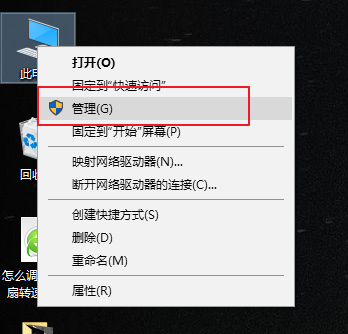
怎么分区电脑图解1
步骤二:然后会打开一个名为“计算机管理”的窗口,如下图。这时在这个窗口中点击“磁盘管理”选项。
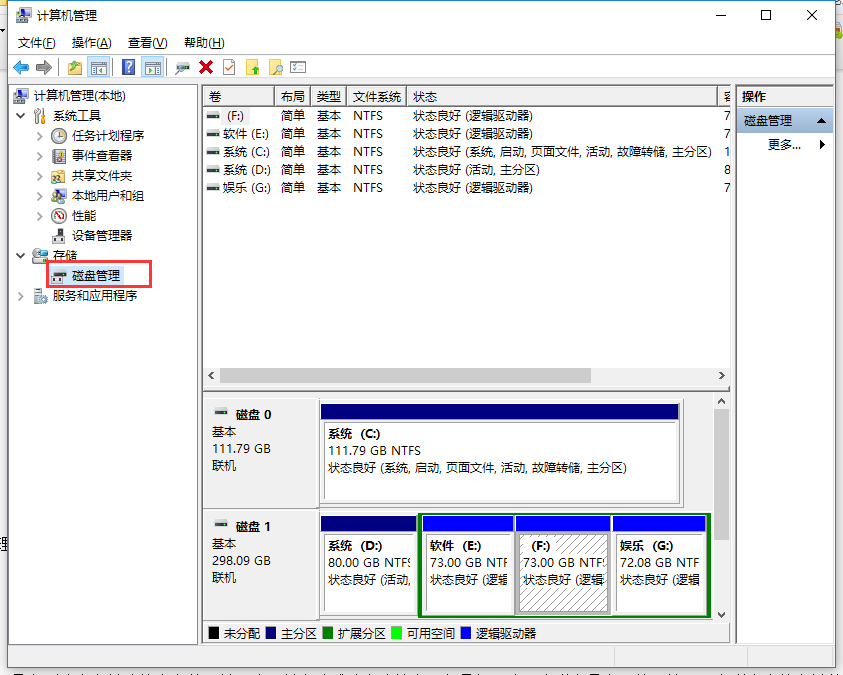
硬盘分区电脑图解2
步骤三:点击“磁盘管理”后,在窗口的右边您看会到如下的界面。然后在这个磁盘1上点击右键并选择“新建磁盘分区”选项。

硬盘如何分区电脑图解3
网上下载分区助手工具,安装后按照软件教程操作分区即可。
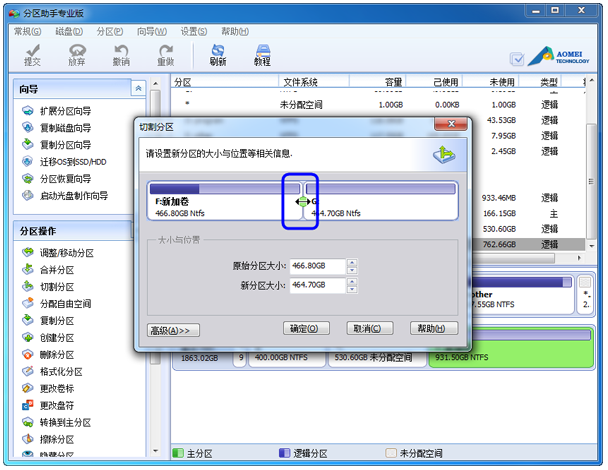
怎么分区电脑图解4
以上是给硬盘分区详细的步骤。
Copyright ©2018-2023 www.958358.com 粤ICP备19111771号-7 增值电信业务经营许可证 粤B2-20231006